Mx jucător - nu AC3 acceptat, cum să se stabilească

Cum activez suportul AC3 în MX jucător: Instrucțiuni
1. Primul lucru pe care trebuie să știe ce este necesar codec pentru dispozitiv. Prin urmare, MX Player, faceți clic pe „Opțiuni“ (3 puncte în colțul din dreapta sus) și selectați „Setări“.
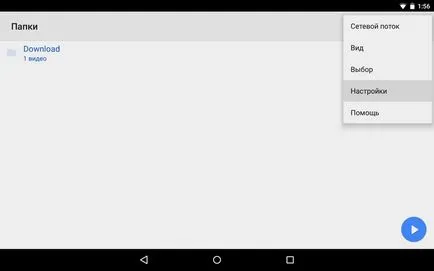
2. Opțiunea „Decoder“ din meniul de setări care ne apare. Deschide-l.
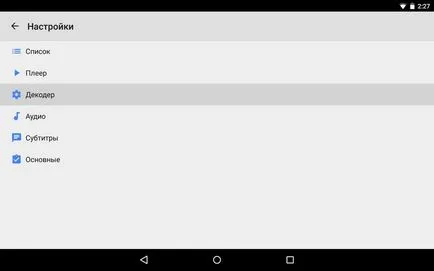
3. Derulați până jos. Ultimul element - „personalizat codec.“ Vezi ce codec este necesar pentru aparat. În cazul meu «ARMv7 NEON».
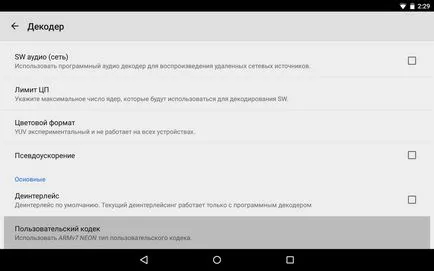
Proiectați arhiva ZIP descărcat în orice director de pe Android, nu este necesar să se decomprima!
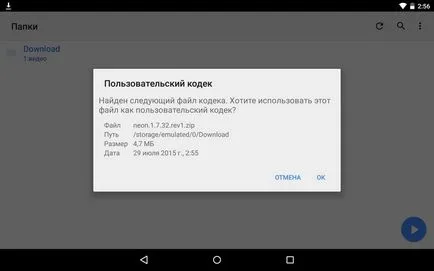
6. Pentru ca modificările să aibă efect și sunetul (AC3 și DTS) a apărut, trebuie să reporniți MX Player, ce aplicația și să știi. Doar faceți clic pe „OK“.

7. În cazul în care, după descărcarea codecului arhiva MX player nu-l recunoaște, din nou, du-te la setările decodorului ( „Opțiuni» → «Setări» → «Decoder"), du-te jos la partea de jos și faceți clic pe ultimul element din lista de «personalizat codec.»
8. Selectați modul de a descărca codecul de pe dispozitiv. Dacă o descărcați mai întâi pe computer, și apoi răspândit în Android, atunci știți deja calea către fișierul pe cardul de memorie. Dacă ați descărcat fișierul în codecul direct pe dispozitivul mobil, probabil găsi în «Descărcări» dosar. Aici este calea către codec pentru mine.
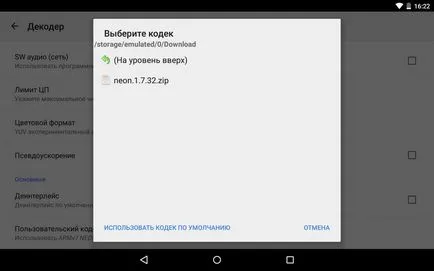
Există, de asemenea, un buton în partea de jos a „Utilizați codec implicit.“ Dați clic pe acesta dacă doriți să restaurați setările vechi.